Як використовувати закріплення екрану в Android 8.1 Oreo
Функцію закріплення на екрані корисно використовувати лишеодин конкретний додаток у вашому Android Oreo 8.1. Давайте подивимося, як увімкнути та використовувати закріплення екрану на пристроях Android 8.1 Oreo. Увімкнувши екран, закріпивши пристрій Oreo 8.1, ви це зробите використовувати лише поточний екран або програму до відкріплення. Однією з найбільш переваг цієї функції є,щоразу, коли передаєте свій телефон іншій людині, просто закріпіть додаток, яким людина хоче користуватися вашим смартфоном. За замовчуванням вимкнено закріплення екрана на ваших пристроях Android. Ви ввімкнете закріплення екрана Oreo за допомогою налаштувань безпеки та розташування.
- Як увімкнути / вимкнути відображення над іншими програмами в Android Oreo
- Як увімкнути багатовіконний режим на Android Marshmallow 6.0
- Як використовувати повідомлення попереднього перегляду програми на Android Oreo 8.1 / 8.0
Як увімкнути та використовувати закріплення екрану в Android 8.1 Oreo
Щоб використовувати закріплення екрана Oreo, перш за все переконайтеся, що закріплення екрана ввімкнено. Давайте подивимося, як його включити.
Крок 1: Йти до Налаштування на пристроях Android Oreo 8.0 / 8.1.
Крок 2: Торкніться Безпека та розташування.
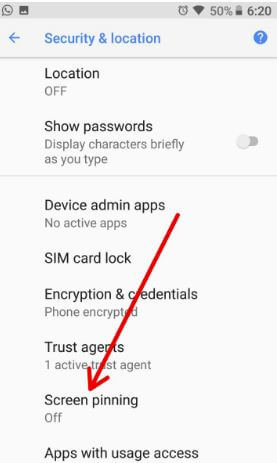
Крок 3: Прокрутіть униз у кінці сторінки та торкніться Закріплення екрану.

За замовчуванням вимкнений закріплення екрану на ваших пристроях Oreo.

Крок 4: Увімкнути “Увімкнено”.
Тепер увімкнено закріплення екрана на пристрої Oreo. Тут ви можете побачити шаблон розблокування перед відкріпленням - варіант. За замовчуванням це включено. Якщо ви не хочете використовувати шаблон розблокування перед відкріпленням, вимкніть його. Увімкнувши його, давайте подивимося, як використовувати закріплення екрана на вашому пристрої.
Як використовувати закріплення екрану на Android Oreo 8.0 / 8.1:

Крок 1: Торкніться значка Останній додаток на ваших пристроях Oreo.
Ви побачите список нещодавно відкритих програм.
Крок 2: Знайди Додаток або Екран ви хочете закріпити з останніх програм.

Крок 3: Торкніться PIN-код на екрані.

Крок 4: Торкніться ЗРОЗУМІВ.

Ви можете побачити повідомлення на екрані Oreo: Екран закріплено
Тепер вибраний екран закріплено. Ви можете використовувати лише ці налаштування екрана, пов’язані з контактами, на своїх пристроях Android Oreo.
Як відкріпити закріплення екрану на Android 8
Щоб відкріпити цей екран, торкніться й утримуйте кнопки огляду одночасно.

Знову перегляньте це повідомлення на екрані: Екран відкріплено
Тепер насолоджуйтесь своїми пристроями Android Oreo як регулярне використання.
І це все.Ми сподіваємось, це дає зрозуміти, як використовувати закріплення екрану на пристроях Android 8.1 Oreo. Якщо у вас є якісь проблеми, повідомте нас про це в полі коментарів нижче. Не пропустіть останні поради та підказки для Android 8.0.









